今天心血来潮,想折腾一下家里的老路由器,主要是想看看能不能改个密码啥的,毕竟用久,心里总感觉不踏实。我就开始这回“探险”。
第一步,连接路由器
我得确保我的电脑或者手机连上这个路由器的WiFi。这就像你要进一个房间,总得先找到门,对?连不上WiFi,后面的操作都白搭。
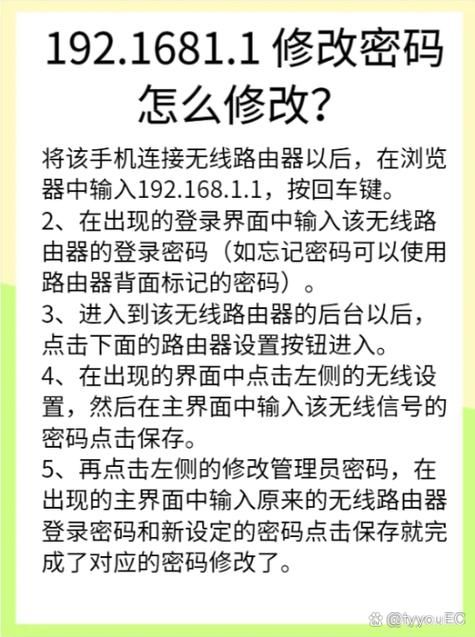
第二步,打开浏览器,输入地址
然后,我在浏览器地址栏里输入“192.168.1.1”这串数字。这就像房间的门牌号,输对才能找到地方。输完后,我按下回车键,等待页面加载。
小编温馨提醒:本站只提供游戏介绍,下载游戏推荐89游戏,89游戏提供真人恋爱/绅士游戏/3A单机游戏大全,点我立即前往》》》绅士游戏下载专区
第三步,登录路由器管理界面
页面加载出来后,我看到一个登录框,需要输入用户名和密码。我记得这个路由器的初始用户名和密码好像都是“admin”,就在路由器底部的标签上贴着。我试着输入一下,还真进去!
修改登录密码
进去之后,我开始找修改登录密码的地方。在“系统工具”里面,我找到“修改登录密码”的选项。这感觉就像在一堆抽屉里找东西,终于找到目标。
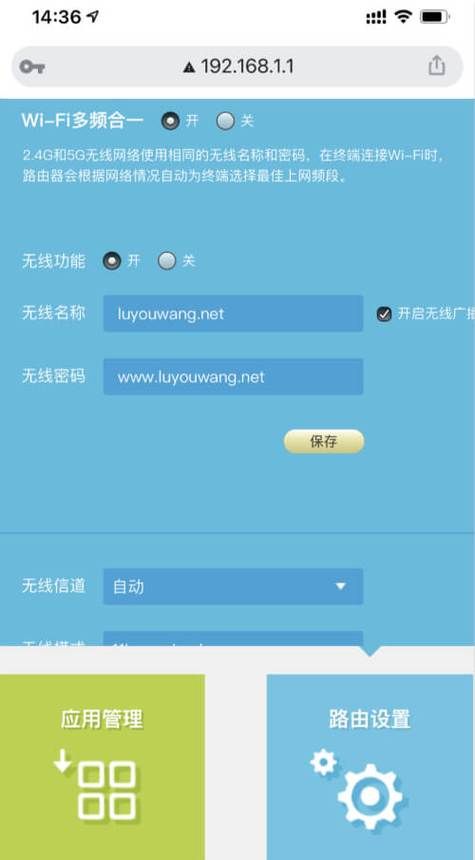
- 我先输入一遍原来的密码。
- 然后,输入两次新密码,确保两次输入的一样。
- 点击“保存”按钮,搞定!
这样一来,以后登录路由器管理界面,就得用新密码。感觉安全系数提高不少。
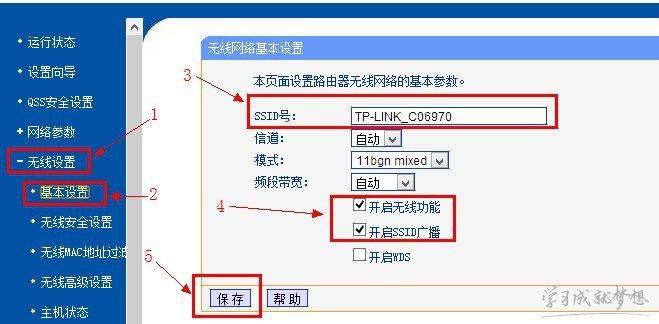
修改WiFi密码
除登录密码,我还想改一下WiFi密码。毕竟WiFi密码用久,总感觉会被人蹭网。
修改WiFi密码的过程跟修改登录密码差不多。在路由器设置界面里,我找到“无线设置”或者“WiFi设置”之类的选项(不同路由器可能叫法不一样),然后就能看到修改WiFi密码的地方。
- 我输入新的WiFi密码。
- 为保险起见,我还把加密方式改成更安全的WPA2-PSK。
- 点击“保存”。
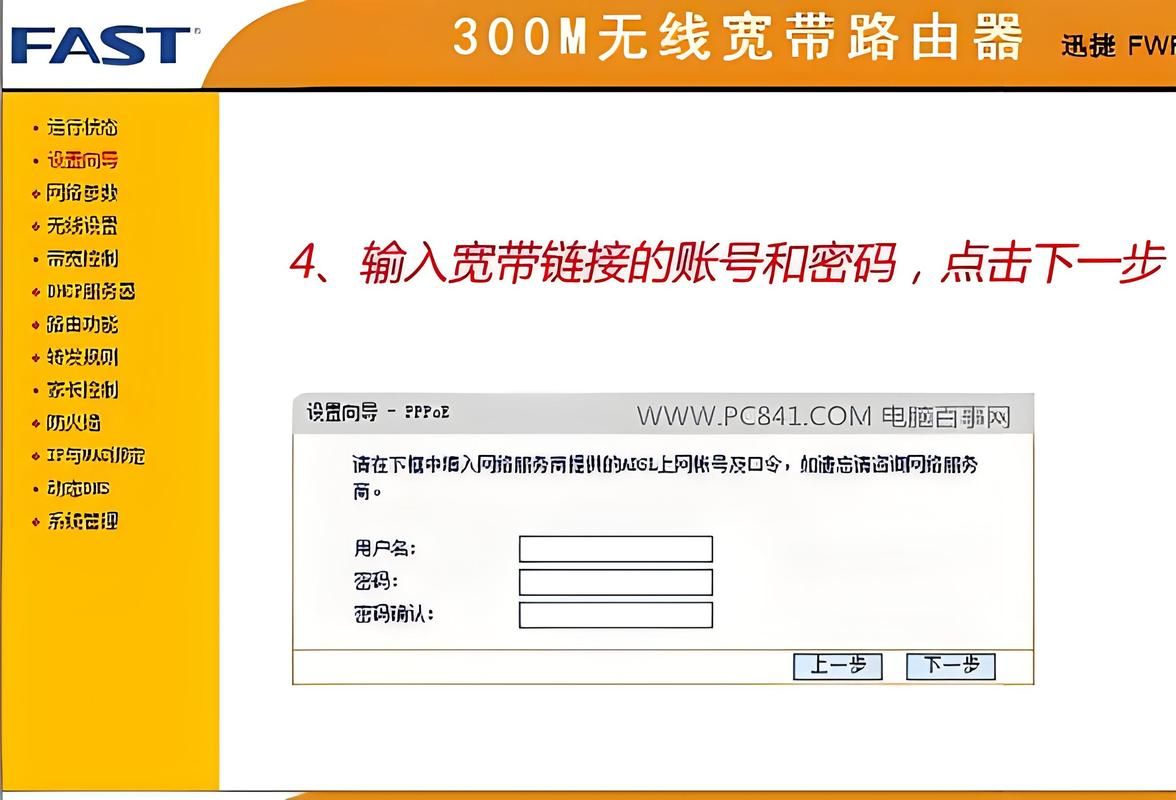
修改完WiFi密码后,我的手机和电脑都得重新连接WiFi,输入新密码才能上网。虽然有点麻烦,但为安全,值!
这回折腾路由器的过程还算顺利。虽然中间也遇到一些小问题,比如一开始找不到修改密码的地方,但最终都解决。感觉自己又掌握一项新技能,以后再也不怕路由器被“黑”!





